Kako popraviti Wi-Fi ne radi u iOS 10.3 na iPhoneu, iPadu
"Kada sam ažurirao iPhone na iOS 10.3.1, počeo je slučajnim isključivanjem s Wi-Fi signalom. Pokušao sam poprilično sve popraviti. Ponovno sam pokrenuo ruter i to nije uspjelo. Drugi uređaji koji nisu "Apple" nemaju ovaj problem u mojoj kući. "

iOS 10.3 ažuriranje donosi tone novih značajki, kao i neke neočekivane bugove. Jedan od najatraktivnijih frustrirajućih bugova je iPhone WiFi problem. Ako ste na uređaju instalirali iOS 10.3.1 / 10.3.2 i pronašli kvar Wi-Fi mreže, pokušajte s niže navedenim metodama popraviti WiFi ne radi na iPhone X / 8/7/7 Plus / SE / 6s / 6/5/4.
- Dio 1: Regularne metode za rješavanje problema s bežičnom mrežnom vezom nakon ažuriranja iOS-a
- Dio 2: Ultimate Solution to Fix WiFi ne radi nakon ažuriranja iOS 10.3
Dio 1: Redovne metode za rješavanje problema s bežičnom mrežnom vezom Problemi nakon ažuriranja sustava iOS
U nastavku su najčešća iPhone WiFi rješenja za vaše podatke. Slobodno možete odabrati jedan ili više dok god radi.
1). Provjerite je li vaš iPhone / iPad pod dometom usmjerivača. Po potrebi isključite usmjerivač ili modem i uključite ga kasnije.
2). Omogući način rada u zrakoplovu. Jednostavno povucite s dna zaslona prema gore kako biste doveli kontrolni centar i dodirnite ikonu malog zrakoplova. Kasnije iziđite iz Airplane Mode (Način rada u zrakoplovu) da biste automatski pretražili dostupnu Wi-Fi mrežu.
3). Force ponovno pokretanje iOS uređaj pritiskom i držanjem Sleep / Wake gumb i Home gumb na iPhone 6s pod i sve ipad za više od 10 sekundi untile Apple logo pokazuje. Zamijenite gumb Home tipkom za smanjivanje glasnoće na iPhone 7 i iPhone 7 Plus.
4). Zaboravite Wi-Fi mrežu i ponovno se povežite. Idite na Postavke> Wi-Fi> Zaboravite ovu mrežu. Od vas će se tražiti da unesete lozinku pri ponovnom pridruživanju WiFi-ju.
5). Resetiraj mrežne postavke. Idite na Postavke> Općenito> Reset> Ostani mrežne postavke.
6). Onemogućite usluge lokacije Wi-Fi mreže u Postavkama> Privatnost> Usluge lokacije> Usluge sustava.
7). Postavite DNS kao Google DNS ili Otvori DNS: Postavke> Wi-Fi i dodirnite mrežu koju koristite. Izbrišite izvorne DNS brojeve i unesite 8.8.8.8 ili 8.8.4.4.
8). Nadogradnja na iOS 11 ili prelazak na iOS 10.3.1 pod popravak iPhonea neće se povezati s WiFi mrežom.
9). Vratite uređaj kao novi. Da biste to učinili, prebacite se na Postavke> Općenito> Poništi> Izbriši sav sadržaj i postavke.
10). Ako nijedan od savjeta ne može riješiti problem WiFi neće raditi na iPhone / iPad nakon ažuriranja iOS 10.3.1 / 10.3.2, razmislite o tome da ga odnesete u Apple Store i provjerite je li nešto pogrešno s hardverom kao što je Wi-Fi modul.
Dio 2: Ultimate Solution to Fix WiFi ne radi nakon ažuriranja iOS 10.3 / iOS 11
Umjesto trošenja vremena na pokušaje metodajedan po jedan i pitajući se što "nije u redu s vašim iPhoneom, postoji mnogo lakši i učinkovitiji način za rješavanje problema WiFi ne radi nakon ažuriranja iOS 10.3 / iOS 11 s besplatnim Tenorshare ReiBootom. Nakon toga, uređaj će se podići u normalno stanje.
1. Instalirajte Free Tenorshare ReiBoot na svoje računalo / Mac i povežite iDevice s njim. Stavite uređaj u opciju za oporavak i iz njega kako biste brzo pokušali popraviti poteškoće s iPhoneom.

2. Ako to ne radi, dobro je kliknuti Popravi sve iOS Stuck za popravak operativnog sustava iPhone.

3. Po zadanom će Tenorshare ReiBoot pružiti najnoviji iOS firmware paket kao alternativu oštećenom sustavu na vašem uređaju. Za nastavak kliknite Preuzmi.
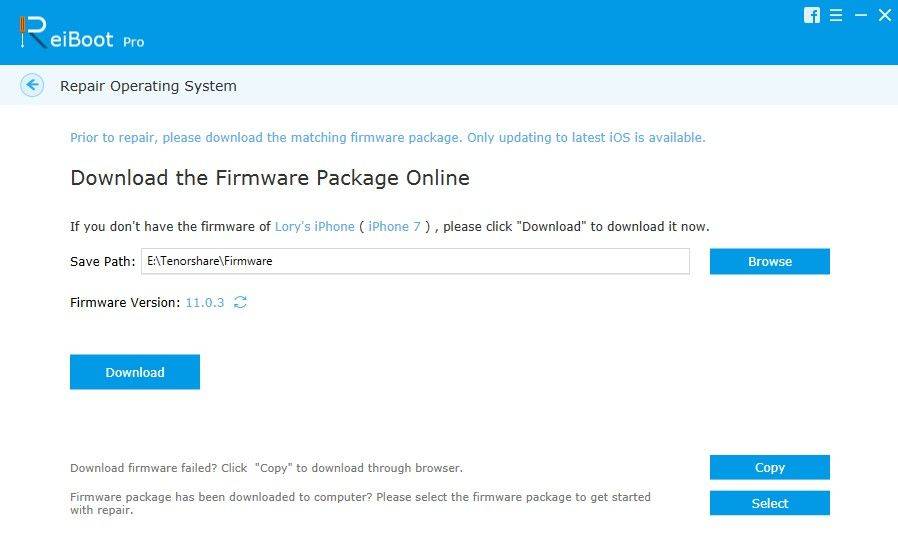
4.Kao što je učinio proces preuzimanja, automatski će početi popravljati iPhone / iPad. U roku od nekoliko minuta, imat ćete iPhone WiFi ne radi za iOS 10.3 pitanje riješiti bez gubitka podataka.
Javite nam je li problem koji iPhone / iPad neće uspjeti povezati s Wi-Fi mrežom nakon što je iOS 10.3 / iOS 11 popravljen gornjim metodama u komentarima ispod.









